Pokrenite i odgovarajuće postavke msconfig u sustavu Windows

- 1871
- 482
- Miss Kirk Mante
Mnogi se na neki način pokušavaju optimizirati i ubrzati rad sustava, posebno vlasnici proračunske opreme i ljudi koji kontinuirano koriste programe koji troše resurse. Da biste to učinili, preuzmite aplikacije koje utječu na OS na ovaj ili onaj način i dopustite da ga upravlja. Međutim, ne znaju svi da u samom prozorima postoji vrlo učinkovit uslužni program koji nudi tanke postavke - „konfiguracija sustava“ ili imenom tima koji ga pokreće: msconfig. U ovom ćemo članku detaljno govoriti o svrsi, mogućnostima i pravilnoj konfiguraciji ovog korisnog modula.

Pokretanje i postavljanje u Windows msconfig.
Što je msconfig i zašto je ovaj modul potreban
"Konfiguracija sustava" koja aktivira naredbu msconfig modul koji koristi koji možete konfigurirati PC kao prikladnije za sebe. Prozor uslužnog programa podijeljen je u odjeljke, svaki od njih ima alate različitih orijentacija:
- "Općenito" - ovdje se predlaže odabir uobičajenog ili ograničenog pokretanja sustava.
- "Učitavanje" - Ovdje možete odabrati koliko dugo sustav treba učitati, konfigurirati "siguran način" u određene svrhe: obnova, ulazak u drugu školjku itd.P.
- "Usluge" - Ovdje možete odabrati usluge koje će se pokrenuti odmah nakon što se računalo uključi. Da biste brzo pronašli potrebne, postoji funkcija ignoriranja sistemskih procesa - bit će objavljen samo korisnički popis.
- "Automobile" - u stvari, vodeća funkcija uslužnog programa: Najčešće se koristi. Ovdje uklanjaju i dodaju programe koji su pokrenuti sa sustavom.
- "Usluga" - sadrži nekoliko korisnih opcija: Brzo možete pogledati glavne parametre i prije instalacije sustava, provjerite pogreške.
Bilo koji parametri moraju se mijenjati s oprezom, jasno zamišljajući kakav će rezultat biti rezultat, kako ne bi naštetio računalu.
Kako ići na konfigurator msconfig.Exe
Sada razgovarajmo o usluzi msconfig u različitim verzijama sustava Windows (XP, 7, 8, 10): Kako na ovaj ili onaj način ići u prozor "Konfiguracija sustava".
Linija pretraživanja "
Kako brzo i lako ići na "konfiguraciju sustava" (msconfig):
- Ako imate "Windows" XP ili 7, otvorite "Start", pronađite niz u nastavku programa i tamo dodajte "konfiguraciju sustava" ili "msconfig", a zatim otvorite uslužni program s dvostrukim klikom.
- Ako imate "Windows" 8-10, tada se "pretraživanje" provodi zasebnim gumbom pored "Start". Stavite ga isto.
Ako imate nelicencirani "Windows" s lošim anglo-ruskom prijevodom, a ona ne razumije zahtjeve, morat ćete potražiti datoteku u korijenskom katalogu. Da biste to učinili, otvorite "disk s" i mapu sustava Windows i u njemu - System32. Tamo ćete pronaći element msconfig.Exe - može ga pokrenuti dvostrukim klikom, lokacija datoteke se ne mijenja ovisno o "Windows".
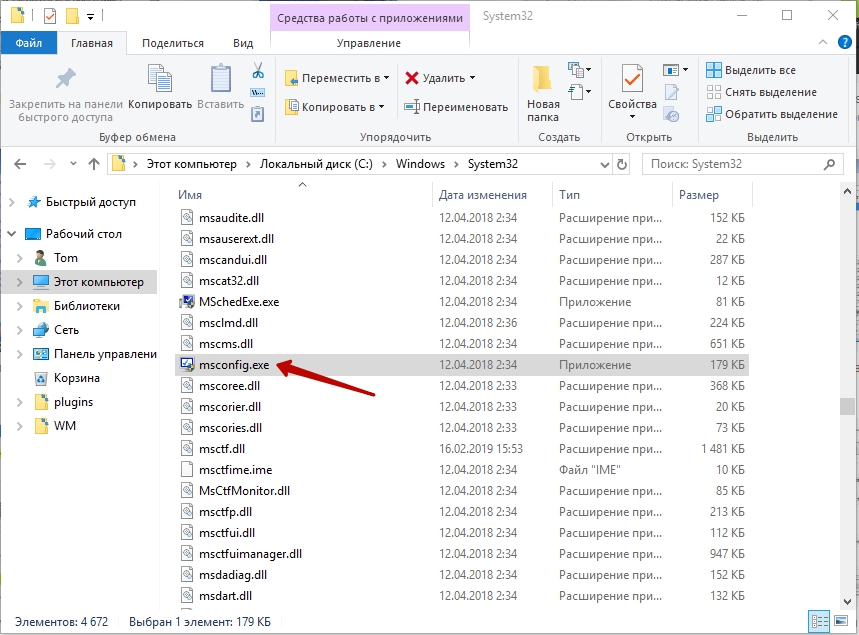
Tim "izvedba"
Također u Windows 7, 8, 10 msconfig možete uključiti pozivanjem prozora "Izvedite":
- Pritisnite Win+R.
- U redak koji se pojavljuje unesite naredbu i potvrdite gumb Action "Enter".
Ako se ne uspije, a sustav daje poruku da niste dovoljno u pravu, bolje je pronaći aplikaciju "izvedite" putem pretraživanja sustava, a zatim je pritisnite desnom gumbom i odaberite Run kao administrator, i tek tada postavite naredbu.
Naredbeni redak redak redak
Zahtjev putem naredbenog retka također je jednostavan i učinkovit način pozivanja ispravne usluge kada je problematično otvarati msconfig u sustavu Windows 8 ili 10 drugih metoda.
- Uđite u frazu "Pretraživanje": "Naredbeni redak" i kliknite na ime programa dodatnim gumbom manipulatora da biste odabrali Run kao administrator.
- Pred vama će se pojaviti prozor s crnim poljem.
- Odmah ispod treptavog pokazivača unesite: "msconfig" i kliknite "Enter".
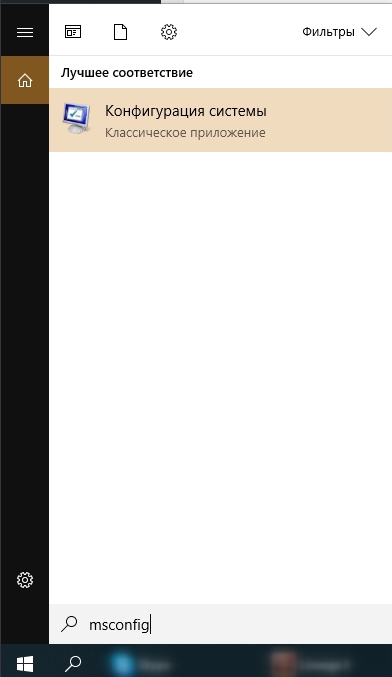
Kako prilagoditi msconfig
Sada razgovarajmo o postavljanju računala u "Konfiguracija sustava". Kratka potvrda u glavnim odjeljcima već je data gore, a sada razgovaramo više o funkcijama koje je bolje ne koristiti ako niste profesionalac.
Što daje "broj procesora" u msconfig
Ovaj odjeljak ukazuje, silama koliko jezgara, PC će biti lansirano kad se uključi. Prema zadanim postavkama je naznačeno sve što je u procesoru (nije važno koji Windows imate: XP, 7, 8 ili 10), a to je usmjereno na maksimalne performanse. Broj možete promijeniti samo u kraćem smjeru, što nema smisla za običnog korisnika. Ova opcija može biti korisna ispitivačima računalne tehnologije kako bi je ispravno konfigurirala.
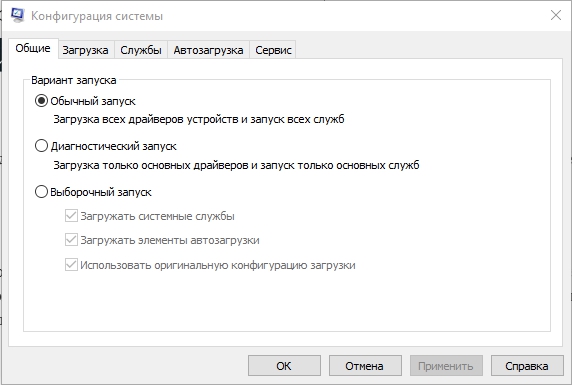
Što daje "maksimalnu memoriju" u msconfig
Ista stvar se događa i s funkcijom "Maksimalna memorija": Brzina koja ovisi o RAM -u postavljena je na granice mogućeg (opet, ovaj parametar ne ovisi o Windows verziji: XP, 7, 8 ili 10) i fokusirana O maksimalnim performansama. Ne možete učiniti pokazatelj još veći - imate samo smanjenje brzine, što u potpunosti nije potrebno za uobičajeni rad na računalu. Ponekad se msconfig ne započinje: to se može dogoditi zbog neuspjeha u sustavu. U ovom slučaju možete provjeriti stanje datoteka: nazovite naredbeni redak i zatražite "SFC /Scannow" (bez navodnika) + "Enter". Također možete otići uređivaču registra:
- Kliknite Win+R, u retku "Izvršite" Write "regedit" (bez navodnika).
- Kliknite "Enter".
- Na popisu s lijeve strane pronađite veliki dio hkey_local_machine i pronađite mapu softvera.
- U njemu morate uzastopno otvoriti mape Microsoft \ Windows \ CurrentVersion \ App Pathes da biste stigli do datoteke msconfig.Exe.
- Adresa lokacije ovog elementa trebala bi biti ovako: System_DIS \ Windows \ PCHealth \ AssistCTR \ Binaries \ msconfig.Exe. Ako ne, morate izaći iz registra, premjestiti datoteku tamo gdje je to potrebno, a zatim navesti pravi put u samom registru.
- Sada u istoj mapi Pronađite datoteku HelpCtr.Exe i provjerite njegovu adresu, mora se pridržavati: c: \ windows \ pCHealth \ helptr \ binaries \ helptr.Exe.
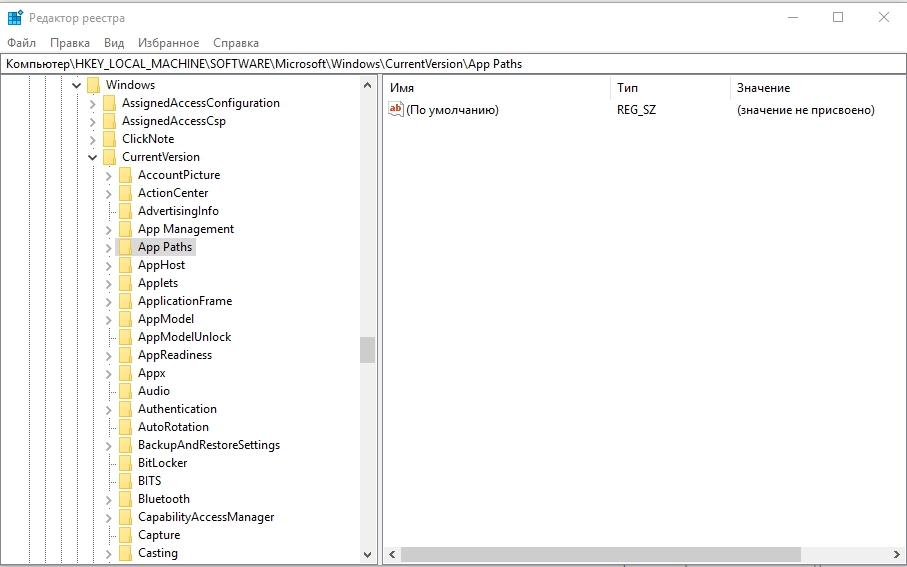
- « Koji su razlozi za pogrešku nije Win32 aplikacija i kako je popraviti
- Windows 0x80070035 pogreška nije pronašla mrežni put - uzroci i metode rješavanja »

